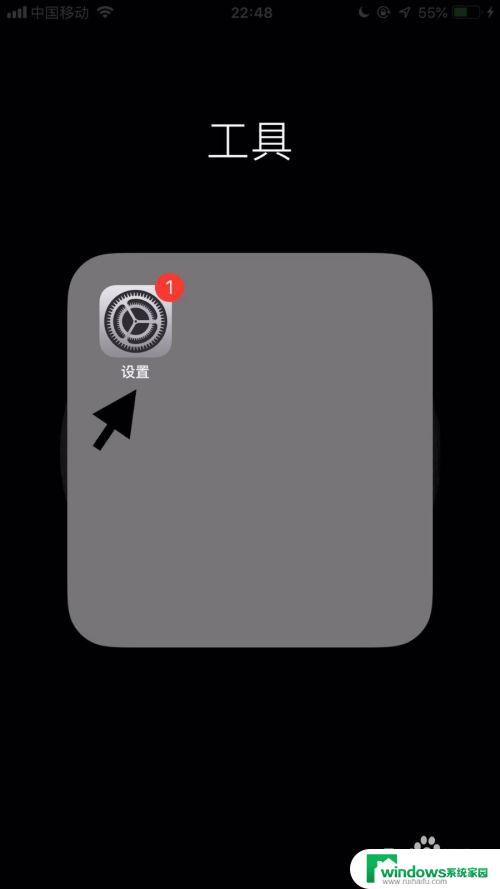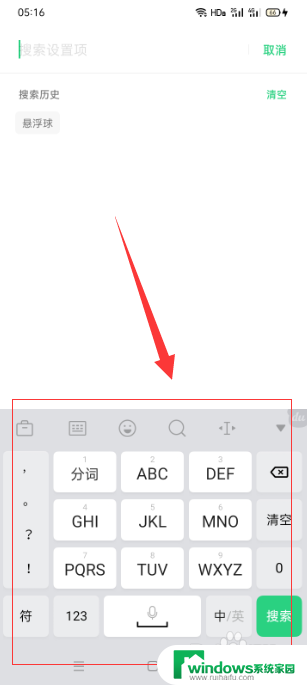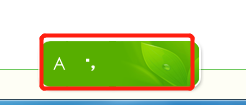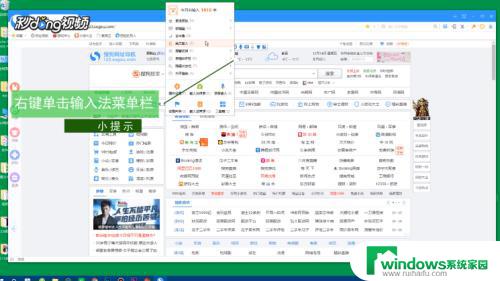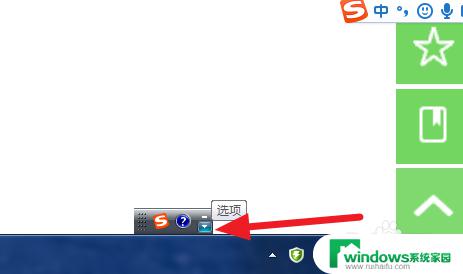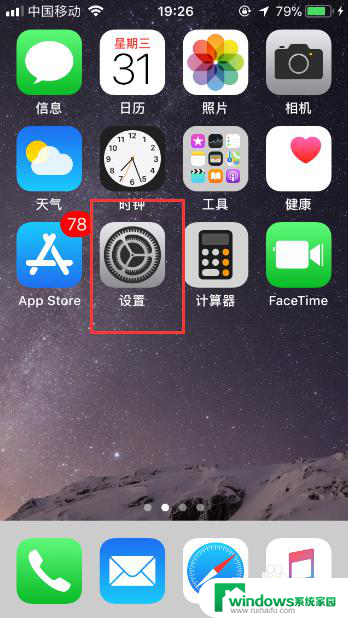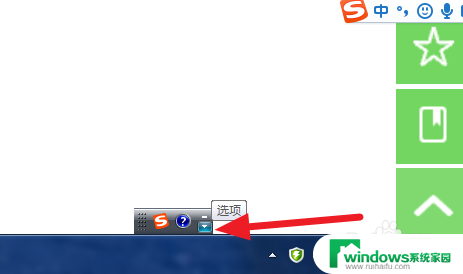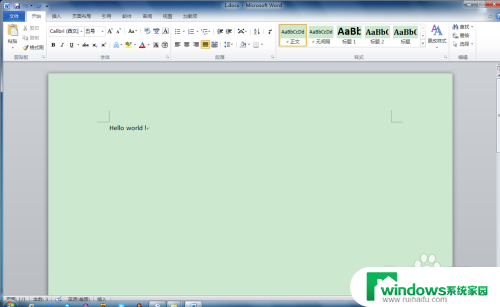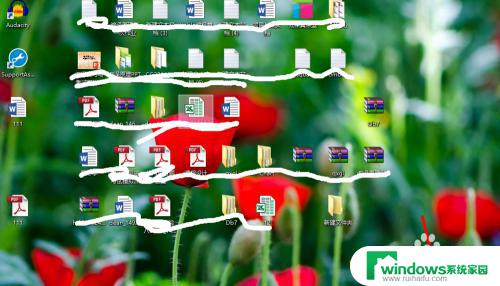手机怎么把搜狗设置成默认输入法 华为手机如何切换成搜狗输入法
手机怎么把搜狗设置成默认输入法,作为日常使用的工具,手机输入法的选择非常重要,不同的输入法有着不同的特点和操作方式,如何将自己喜欢的输入法设置成默认的呢?对于华为手机用户来说,如何在手机上快速切换成搜狗输入法呢?下面就来介绍一下具体的操作方法。
方法如下:
1.点击华为手机上已安装好的搜索输入法软件,
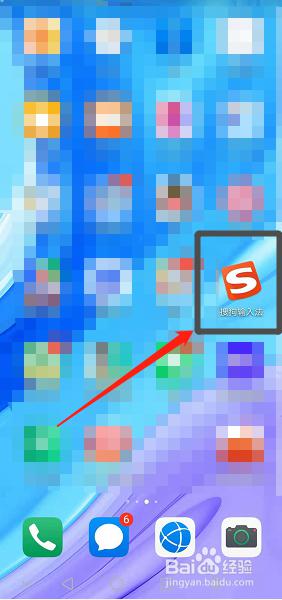
2.然后点击“启用搜狗输入法”,
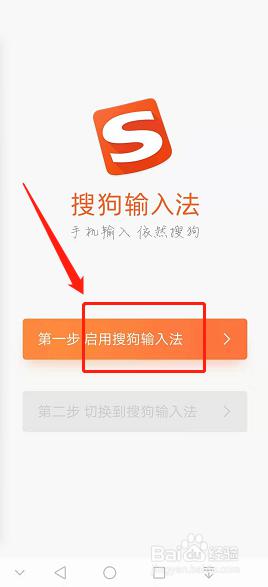
3.弹出注意事项框,点击确定,
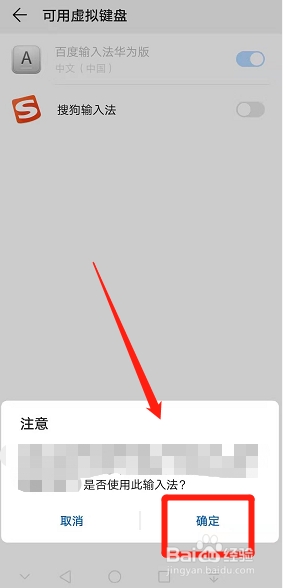
4.然后再次弹出注意框,点击确定,
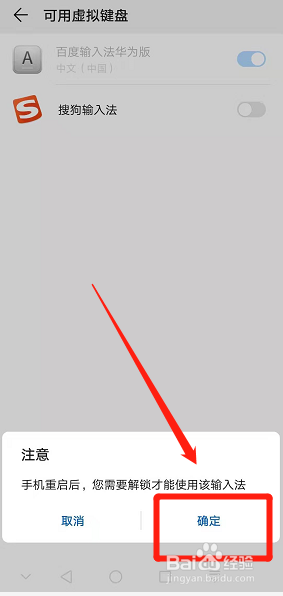
5.然后弹出选择输入法框,默认是百度输入法华为版,现在我们点击选择搜狗输入法,

6.然后点击登录并同步词库,
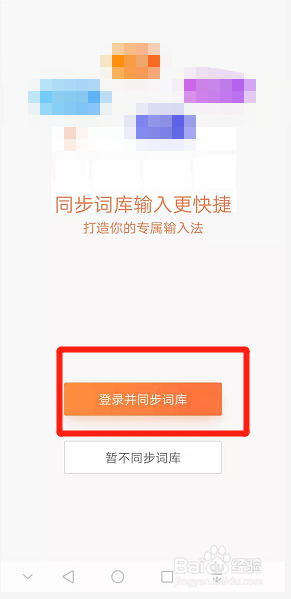
7.点击勾选同意协议,然后点击其他账号登录,选择微信账号登录,
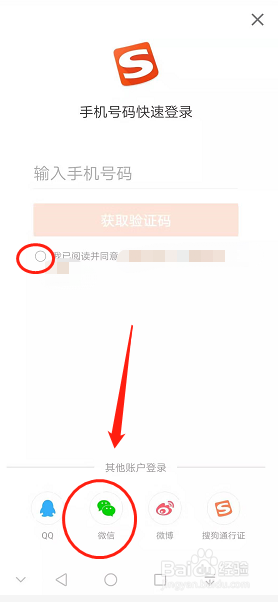
8.然后点击同意微信登录,
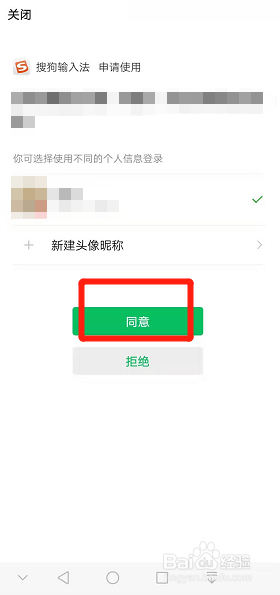
9.然后弹出是否允许的框,我们点击始终允许即可,
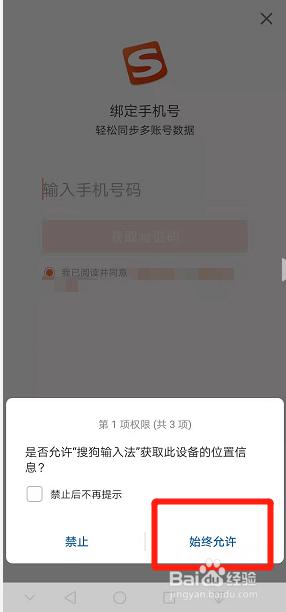
10.然后输入绑定的手机号码,输入验证码。接着发送手机验证码,如何输入手机收到的短信验证码,然后点击登录,
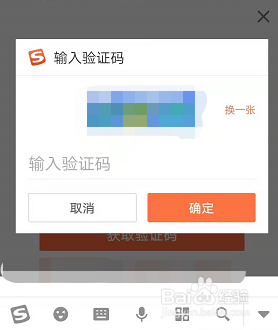
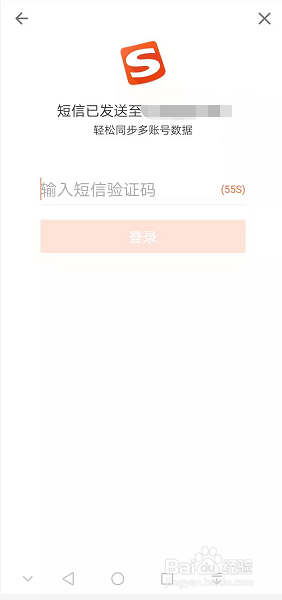
11.然后就成功登录搜狗输入法了。
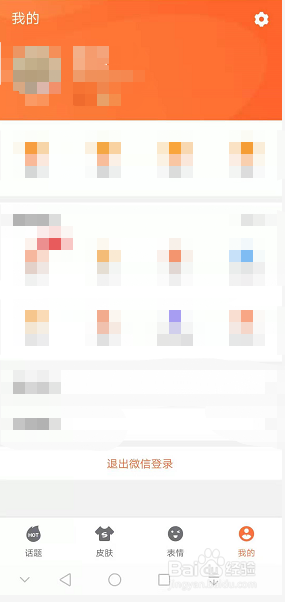
12.然后这部华为手机以后就开始使用搜狗输入法了。
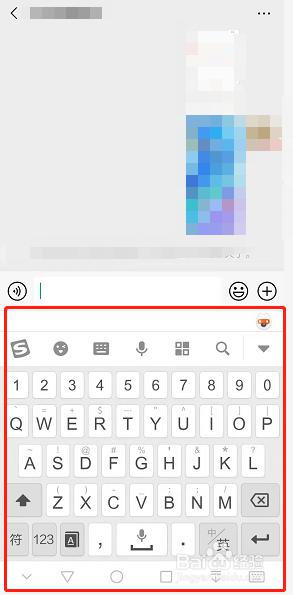
以上就是关于手机如何将搜狗设置为默认输入法的全部内容,如果您遇到相同的问题,可以按照本文提供的方法进行解决。